Activer l'outil "Pipette"

Prélever
de belles
couleurs assorties à vos tubes, images ... choisis
Voici celles du
tutoriel original
|
Couleur 1 |
 |
#a37021 |
|
Couleur
2 |
 |
#414220 |
3.
Placer les sélections suivantes, dans le dossier "Sélections" de votre programme PSP
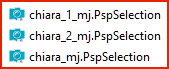
4.
Fichier - Nouveau - Ouvrir une nouvelle image transparente de 1000 x 700 pixels
La remplir avec le dégradé Halo
suivant
Effets - Modules
externes - VM
Extravaganza -
Transmission
Paramètres : 6 /
0 / 33
NOTE : Selon les
couleurs utilisées,
changer la valeur de
"Contrast" : le
dernier chiffre
5.
Calques - Nouveau
calque raster
Le remplir avec le
dégradé halo
initial
Effets - Modules
externes
- Simple - Blintz
Effets - Modules
externes
- Simple -
Diamonds
Le refaire une
seconde fois
Réglages - Netteté -
Davantage de netteté
Calques - Propriétés
- Mode mélange sur
"Recouvrement" ou
autres...
6.
Sélections -
Charger/enregistrer
une sélection -
Charger la sélection
à partir du disque
Charger la sélection
"chiara_mj"
Calques - Nouveau
calque raster
Le remplir
avec la couleur 1

Effets - Modules
externes
- Filters Factory
Gallery "A" - Marble
Madness One
Paramètres : 10 /
0 / 0 / 0
Sélections - Ne rien
sélectionner
7.
Sélections -
Charger/enregistrer
une sélection -
Charger la sélection
à partir du disque
Charger la sélection
"
chiara_1_mj"
Edition - Couper
Sélections - Ne rien sélectionner
8.
Sélections -
Charger/enregistrer
une sélection -
Charger la sélection
à partir du disque
Charger la sélection
"
chiara_2_mj"
Sélections -
Inverser
Edition - Couper
Sélections - Ne rien sélectionner
9.
Effets - Modules
externes
- Simple -
Diamonds
Calques - Dupliquer
Image - Retourner
Calques - Fusionner
le calque de dessous
Calques - Propriétés
- Opacité à 50
10.
Calques - Nouveau
calque raster
Le remplir avec la
couleur 1

Calques - Nouveau
calque de masque - A
partir d'une image
Appliquer le masque
"novamask_1_MJ"
Ne pas cocher la
case tout en bas
Calques - Fusionner
le groupe
Effets - Modules
externes
- MuRa's Seamless
- Emboss at Alpha
Paramètres par
défaut : 128 / 128 /
128 / 64 / 255 / 128
11.
Effets - Effets
d'image - Mosaïque
sans jointure
Angle, Bilatéral
et Linéaire : cochés
- Transition à 100
(les autres chiffres
à 0)
Calques -
Réorganiser -
Déplacer vers le bas
Calques - Propriétés
- Mode mélange sur
"Écran"
12.
Copier et coller
comme un nouveau
calque, le misted
"merydesign_paysage342"
Calques - Propriétés
- Opacité entre
70 et 80 %
14.
Activer le calque du
bas "Raster 1"
Effets - Modules
externes
- Carolaine and
Sensibility -
CS-Halloween2
Paramètres : 40 /
0 / 95 / 65
Réglages - Netteté -
Davantage de netteté
15.
Image - Ajouter des
bordures symétriques
de 1 pixel couleur 2

Image - Ajouter des
bordures symétriques
de 2 pixels couleur
1

Image - Ajouter des
bordures symétriques
de 1 pixel couleur 2

Sélections -
Sélectionner tout
16.
*Edition - Copier
Image - Ajouter des
bordures symétriques
de 40 pixels couleur
blanche #ffffff
Sélection - Inverser
*Edition - Coller
dans la sélection
Réglages - Flou -
Flou de mouvement
Angle à 240 -
Intensité à 100
Réglages - Netteté -
Davantage de
netteté
Sélections -
Inverser
Effets - Effet 3D -
Ombre portée
0, 0, 60, 30, noir
Sélections - Ne rien
sélectionner
17.
Copier et coller
comme nouveau
calque, le tube
"Jeanne_Woman_Autumn_07_11_2017"
Le redimensionner,
si besoin et le
placer comme sur le
résultat final
Lui faire une belle
ombre portée de
votre choix
18.
Image - Ajouter des
bordures symétriques
de 1 pixel couleur 2

Image - Ajouter des
bordures symétriques
de 2 pixels couleur
1

Image - Ajouter des
bordures symétriques
de 1 pixel couleur 2

19.